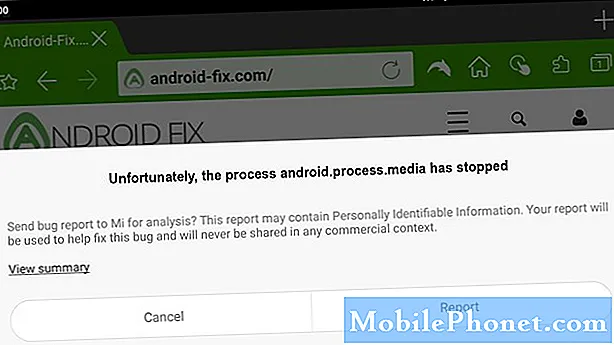
Android-operativsystemet är den mest populära programvaran som körs på smartphones idag. Den senaste versionen har flera förbättringar jämfört med sina föregångare och kommer med färre buggar. Några av världens mest populära smarttelefonmärken som Samsung, Huawei, LG och Sony för att bara nämna några litar på Android för att köra på sina enheter. Även om detta är en solid plattform finns det tillfällen då vissa problem kan uppstå. I den senaste delen av vår felsökningsserie kommer vi att ta itu med android.process.media har stoppat fel.
Om du har några problem med din dator eller Android-enhet kan du gärna kontakta oss med hjälp av det här formuläret. Vi hjälper dig gärna med eventuella problem med din enhet. Detta är en gratis tjänst vi erbjuder utan några strängar kopplade till det.Vi ber dock att när du kontaktar oss försöker vara så detaljerade som möjligt så att en korrekt bedömning kan göras och rätt lösning kan ges.
Hur du fixar Android.Process.Media har upphört
Innan du utför något av de rekommenderade felsökningsstegen för det här problemet bör du se till att din telefon körs med den senaste programversionen. Om det finns en uppdatering föreslår jag att du laddar ner och installerar den först. Detta kommer åtminstone att minimera risken för att problemet orsakas av en föråldrad programversion.
Starta om din telefon
Telefonen lagrar vanligtvis de mest använda data för att förbättra dess prestanda. Denna data kan ibland bli skadad, varför du måste spola ut de tillfälliga uppgifterna ur telefonen genom att starta om enheten. För att utföra denna procedur, tryck och håll ned strömbrytaren och Volym ned tills enheten stängs av. För att slå på telefonen, tryck på strömbrytaren igen.
Kontrollera om android.process.media har stoppat fortfarande uppstår.
Rensa cacheminnet och data från Google Framework och Google Play
Det finns tillfällen då korrupt data i Google Framework-appen och Google Play kan orsaka detta problem. Om detta är den skyldige måste du rensa cacheminnet och data för båda apparna.
- Gå till Inställningar> Program> Hantera applikationer
- Hitta Google Services Framework och rensa cache och data
- Hitta Google Play och rensa cache och data
- Starta om telefonen
Kontrollera om android.process.media har stoppat fortfarande uppstår.
Försök att återställa appinställningarna
Ibland kan detta problem orsakas av vissa appar som åsidosätter funktionerna för andra appar. För att eliminera denna möjlighet måste du återställa telefonappens inställningar.
- Öppna appen Inställningar.
- Tryck på Appar.
- Tryck på Fler inställningsikoner (tre punkter) längst upp till höger.
- Tryck på Återställ appinställningar.
Kontrollera om android.process.media har stoppat fortfarande uppstår.
Rensa cacheminnet och data i Kontakter-appen
Det är möjligt att vissa korrupta data i appen Kontakter orsakar problemet. Om så är fallet måste du rensa cache och data för den här appen. Eftersom detta kan radera dina sparade kontakter måste du se till att du har en säkerhetskopia innan du gör detta steg.
- Öppna Inställningar på din telefon.
- Bläddra efter en "Application Manager" eller "Apps"
- Sök efter applikationen "Kontakter" från alla applikationer som listas och klicka på den.
- Klicka på Lagring.
- Klicka på Rensa data och Rensa cache.
Kontrollera om android.process.media har stoppat fortfarande uppstår.
Kontrollera om problemet uppstår i felsäkert läge
Kontrollera om problemet uppstår i felsäkert läge
Ibland kan en app som du laddade ner från Google Play Store orsaka detta problem. För att kontrollera om det här är orsaken till problemet måste du starta telefonen i felsäkert läge eftersom endast de förinstallerade apparna får köras i det här läget.
För Samsung-enheter
- Stäng av enheten.
- Håll ned strömknappen förbi modellnamnskärmen som visas på skärmen.
- När SAMSUNG visas på skärmen släpper du strömbrytaren.
- Omedelbart efter att du släppt strömbrytaren, tryck och håll ned volym ned-knappen.
- Fortsätt att hålla volym ned-knappen tills enheten har startat om.
- När felsäkert läge visas längst ned till vänster på skärmen släpper du volym ned-knappen.
För Huawei-enheter
- Stäng av telefonen genom att hålla ned strömbrytaren i några sekunder.
- Håll strömbrytaren intryckt och släpp den när du ser Huawei-logotypen på skärmen.
- Efter att ha släppt strömbrytaren, håll omedelbart ned volym ned-knappen.
- Fortsätt hålla volymknappen tills telefonen startar helt.
- När telefonen har startat upp ska "Säkert läge" visas längst ner på skärmen
Om problemet inte uppstår i det här läget kan det orsakas av en app du laddade ner. Ta reda på vilken app det här är och avinstallera det. Att hitta appen kommer att bli en test-och-fel-metod. Du bör avinstallera den senaste appen du laddade ner och kontrollera om problemet fortfarande uppstår. Upprepa detta steg tills problemet inte längre uppstår. Den senaste appen du avinstallerade kan vara orsaken till problemet.
Torka av cachepartitionen på telefonen
Det finns fall då cachade data som lagras i den dedikerade partitionen på telefonen kan bli skadade. När detta händer orsakar det vanligtvis vissa problem i telefonen. För att eliminera möjligheten att det är detta som orsakar problemet måste du rensa telefonens cachepartition från återställningsläget.
För Samsung-enheter
- Stäng av mobilen.
- Håll ned volym upp-knappen och hem-tangenten och håll sedan ned strömbrytaren.
- När enhetens logotypskärm visas släpper du bara strömbrytaren
- När Android-logotypen visas släpper du alla knappar (”Installera systemuppdatering” visas i cirka 30 - 60 sekunder innan du visar alternativet för Android-systemåterställningsmenyn).
- Tryck på Volym ned-tangenten flera gånger för att markera "torka cachepartition."
- Tryck på strömbrytaren för att välja.
- Tryck på Volym ned-knappen för att markera 'ja' och tryck på strömbrytaren för att välja.
- När rensningscachepartitionen är klar markeras ”Starta om systemet nu”.
- Tryck på strömbrytaren för att starta om enheten.
För Huawei-enheter
- Stäng av din telefon.
- Tryck och håll ner Volym UPP-knappen tillsammans med strömbrytaren på din enhet samtidigt i några sekunder
- Telefonen går in i lageråterställningsläget
- Använd volymknapparna för att markera “wipe cache partition” och använd strömknappen för att välja den
- Starta om systemet när processen är klar
Utför en fabriksåterställning
Om ovanstående steg inte löser problemet är det bästa sättet att hantera detta just nu att utföra en fabriksåterställning. Se till att säkerhetskopiera din telefondata innan du gör en återställning.
För Samsung-enheter
- Stäng av mobilen.
- Håll ned volym upp-knappen och hem-tangenten och håll sedan ned strömbrytaren.
- När enhetens logotypskärm visas släpper du bara strömbrytaren
- När Android-logotypen visas släpper du alla knappar (”Installera systemuppdatering” visas i cirka 30 - 60 sekunder innan du visar alternativet för Android-systemåterställningsmenyn).
- Tryck på Volym ned-knappen flera gånger för att markera ”torka data / fabriksåterställning.”
- Tryck på strömbrytaren för att välja.
- Tryck på volym ned-knappen tills ”Ja - ta bort all användardata” är markerad.
- Tryck på strömbrytaren för att välja och starta huvudåterställningen.
- När huvudåterställningen är klar markeras ”Starta om systemet nu”.
- Tryck på strömbrytaren för att starta om enheten.
- Med inga appar installerade i telefonen kan du försöka kontrollera om problemet fortfarande uppstår.
För Huawei-enheter
- Stäng av din telefon.
- Tryck och håll ner Volym UPP-knappen tillsammans med strömbrytaren på din enhet samtidigt i några sekunder
- Telefonen går in i lageråterställningsläget
- Använd volymknapparna för att markera välj rensa cache / fabriksåterställning och använd strömbrytaren för att välja den
- Starta om systemet när processen är klar
Efter återställningen kommer problemet troligen att lösas.


![Upplev en Clash of Clans Attack i First Person [VR Video] Upplev en Clash of Clans Attack i First Person [VR Video]](https://a.mobilephonet.com/android/Experience-a-Clash-of-Clans-Attack-in-First-Person-VR-Video-1.webp)